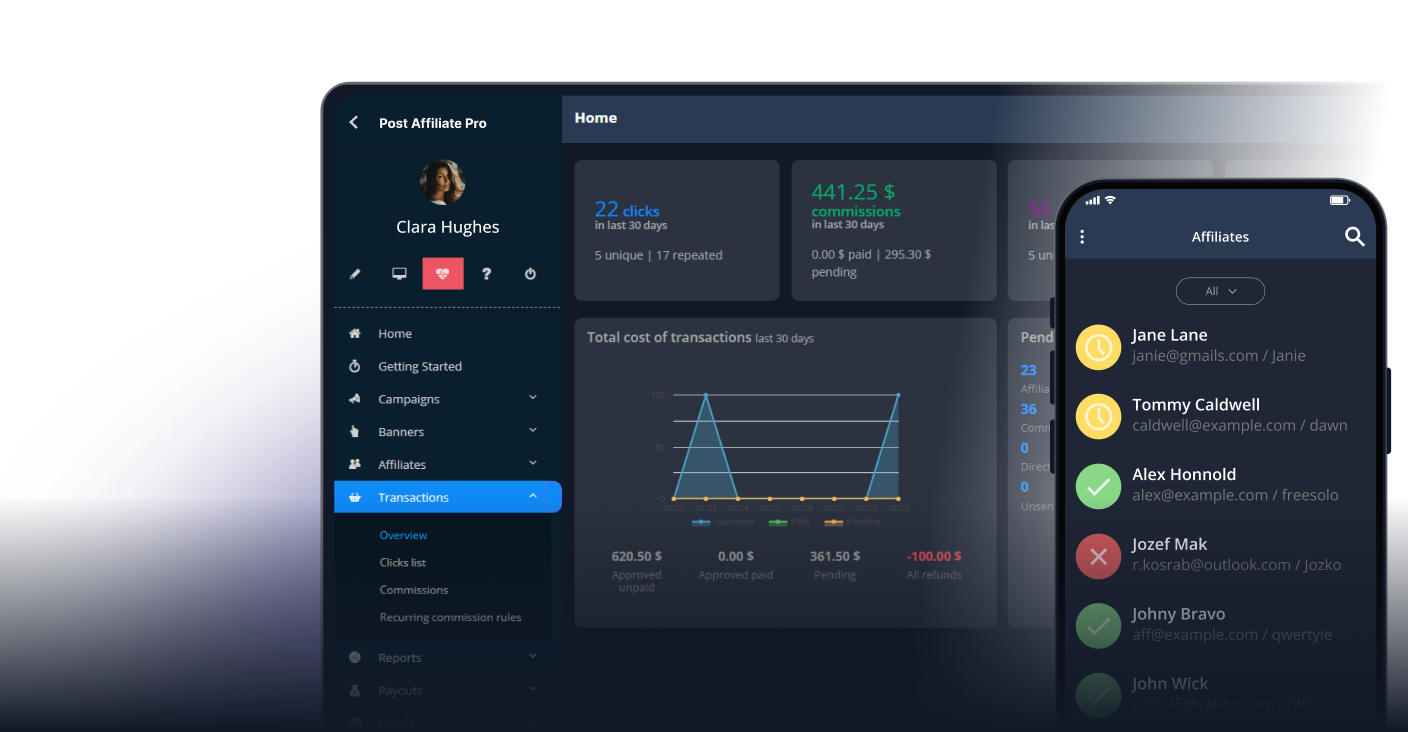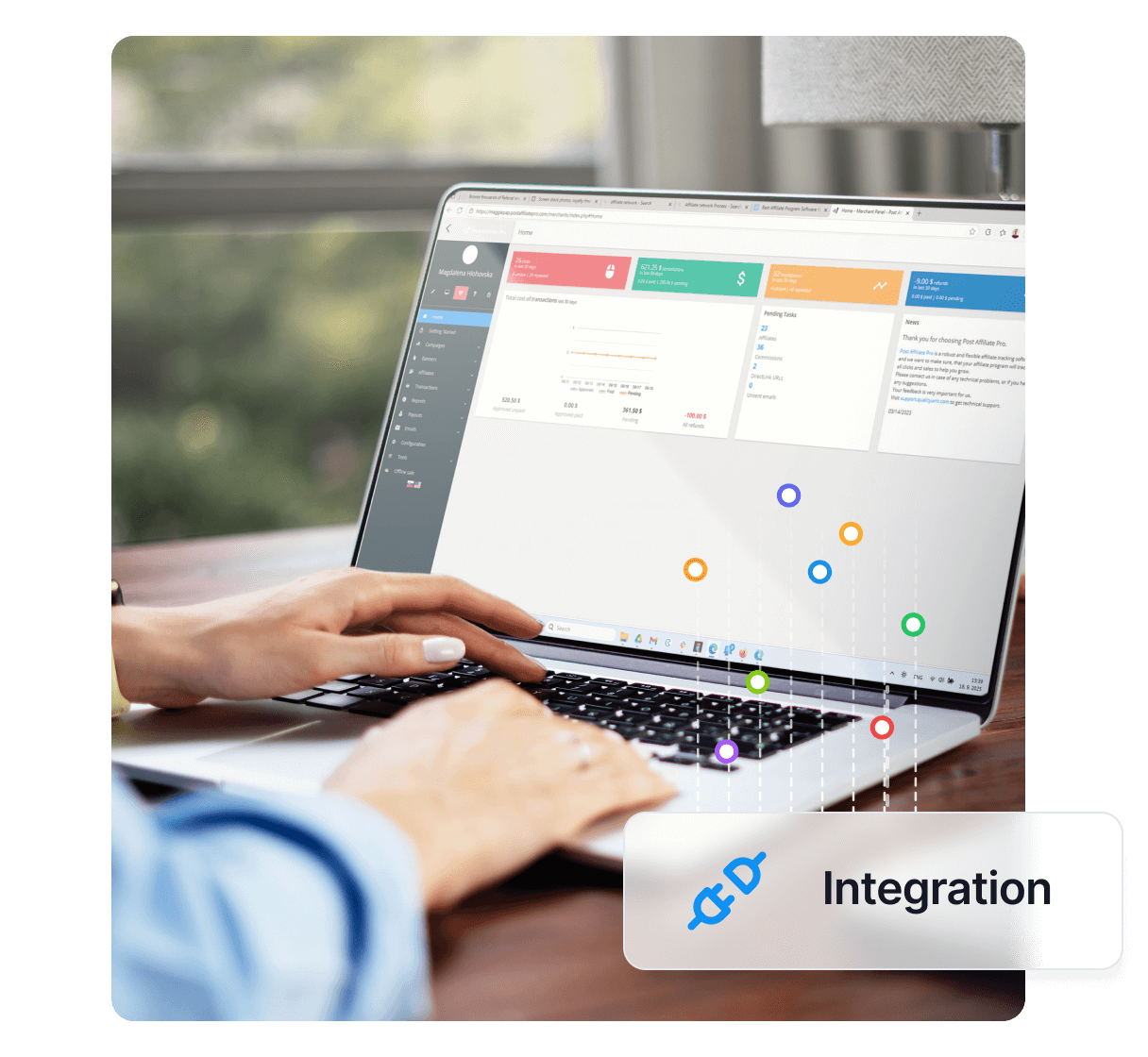
aMember v4
Scopri come integrare il software di membership aMember v4 con Post Affiliate Pro per gestire in modo fluido iscrizioni, abbonamenti, pagamenti e programmi di affiliazione. La guida passo-passo copre l’integrazione con PayPal, le funzionalità del carrello e l’iscrizione automatica degli affiliati.
Integrazione aMember v4
Accetta pagamenti per membership, gestisci profili, fornisci contenuti digitali, integra con il tuo blog, CMS, invia newsletter, gestisci un programma di affiliazione con questo software.
aMember versione 4 utilizza una nuova struttura di file e nuovo codice: ecco quindi il nuovo metodo di integrazione.
1. Ottenere il valore del cookie
Innanzitutto, individua il file:
application/default/views/_form.phtml
In questo file, aggiungeremo un codice speciale al form, così l’ID visitatore viene letto e inviato al file di elaborazione.
Sostituisci questa riga echo $form- >render($renderer); con questo codice:
$form_res = $form->render($renderer);
$tracker = '<input type="hidden" name="pap_custom" value="" id="pap_dx8vc2s5">
<script id="pap_x2s6df8d" src="https://URL_TO_PostAffiliatePro/scripts/notifysale.php?accountId=default1" type="text/javascript">
</script>';
echo str_replace('</form>',$tracker.'</form>',$form_res);
Salva il lavoro e, in base a ciò che vuoi integrare, prosegui con lo step appropriato.
2. Integrazione con PayPal in aMember – step 1
Ora modifica questo file:
/amember/library/Am/Paysystem/PayProcessMediator.php
Trova la funzione process() e, al suo interno, individua la riga:
$this- >callback($this->onAction);
Inserisci subito sotto la seguente riga di codice:
$this->result->getAction()->addParam('custom', $_POST['pap_custom']);
Con questa riga abbiamo aggiunto un nuovo parametro chiamato ‘custom’ all’array che sarà usato per creare la richiesta inviata a PayPal. In questo modo, inviamo l’ID visitatore così da poterlo utilizzare successivamente per determinare chi è stato l’affiliato di riferimento.
Salva il lavoro e passa allo step 3.
3. Integrazione con PayPal in aMember – step 2
L’ultimo passaggio consiste nel gestire la notifica IPN inviata da PayPal e reinviarla al tuo Post Affiliate Pro . Vai su Configurazione > Setup/Configurazione > PayPal nel pannello di amministrazione di aMember e attiva ‘Resend Postback’. Se è già attivo, aggiungi una nuova riga con questa URL:
https://URL_TO_PostAffiliatePro/plugins/PayPal/paypal.php
Salva il lavoro e il gioco è fatto. Ricordati di attivare il plugin di gestione IPN di PayPal in Post Affiliate Pro per far funzionare tutto.
4. PayPal e utilizzo della funzione Carrello in aMember
Se utilizzi la funzione Carrello di aMember, devi eseguire i passaggi precedenti e inoltre modificare questo file application/cart/views/cart/choose-paysys.phtml – trova questa riga: < input type=”hidden” name=”a” value=”choose-paysys” /> e aggiungi il seguente codice subito sotto:
<!-- [Post Affiliate](/ "Post Affiliate Pro offre una piattaforma completa per gestire più programmi di affiliazione con facilità. Nessun costo di setup, assistenza 24/7 e una prova gratuita di 1 mese. Ideale per piccole e grandi aziende, include tracciamento preciso, workflow automatizzati e strumenti personalizzabili per ottimizzare il successo del marketing di affiliazione. Provalo ora e semplifica la gestione del tuo programma affiliati!") Pro integration snippet -->
<input type="hidden" name="pap_custom" value="" id="pap_dx8vc2s5" />
<script id="pap_x2s6df8d" src="https://URL_TO_PostAffiliatePro/scripts/notifysale.php" type="text/javascript">
</script>
<!-- /Post [Affiliate](/affiliate-marketing-glossary/affiliate/ "Scopri il ruolo dell’affiliato nel marketing—guadagna commissioni promuovendo prodotti tramite banner, link e campagne. Scopri come gli affiliati generano vendite ed esplora strategie di marketing efficaci. Unisciti al mondo dell’affiliate marketing con Post Affiliate Pro per strumenti intuitivi e supporto d’eccellenza.") Pro integration snippet -->
Salva il lavoro e hai terminato.
5. Integrazione dell’iscrizione aMember
Se vuoi che i nuovi utenti diventino automaticamente affiliati, è possibile sincronizzare il form di iscrizione di aMember con Post Affiliate Pro. Grazie al plugin integrato, puoi facilmente configurarlo dal back-end di amministrazione di aMember.
Cos’è aMember v4?
aMember v4 è un software flessibile per la gestione di membership e abbonamenti progettato per aiutare i proprietari di siti web a creare e gestire aree riservate a pagamento sul proprio sito. Supporta sia la fatturazione ricorrente che non ricorrente e consente la protezione dei contenuti, rendendoli disponibili solo agli abbonati. aMember è altamente personalizzabile ed estendibile, con supporto per oltre 200 sistemi di pagamento e vari plugin di integrazione.
Storia del prodotto
- Il Change Log di aMember PRO fornisce una cronologia dettagliata di aggiornamenti e miglioramenti, mostrando l’evoluzione del prodotto negli anni. Evidenzia integrazioni con sistemi di pagamento, aggiornamenti di sicurezza e interfaccia utente, mostrando un’attenzione costante all’adattamento alle esigenze del mercato dal 2002.
Segmento, focus (per chi e perché)
- aMember v4 è pensato per proprietari di siti, creatori di contenuti e aziende che necessitano di un sistema solido per gestire membership, abbonamenti e pagamenti. Offre vantaggi grazie a livelli di membership illimitati, ampie opzioni di integrazione e processi automatizzati, rendendolo ideale per chi desidera monetizzare contenuti o servizi.
Principali funzionalità del prodotto
- Tra le caratteristiche principali di aMember v4 ci sono livelli di membership illimitati, consegna incrementale dei contenuti, integrazione con i principali sistemi di pagamento, gestione completa dei membri, iscrizioni e scadenze automatizzate, moduli integrati, supporto multilingua, codici coupon, moduli di iscrizione flessibili e integrazione con script di terze parti.
Opzioni di prezzo
- Licenza Singola: $149.00 una tantum con 6 mesi di aggiornamenti/supporto per un’installazione pubblica.
- Licenza Professionale: $399.00 una tantum con 6 mesi di aggiornamenti/supporto per cinque installazioni pubbliche.
- Licenza Enterprise: Prezzo personalizzato con installazioni illimitate e supporto VIP. Sono disponibili pacchetti aggiuntivi di supporto e aggiornamenti.
Feedback degli utenti (pro, contro, esperienza generale)
- Pro: Configurazione semplice, opzioni di pagamento versatili, sicurezza, ottimo supporto clienti, add-on aggiuntivi interessanti.
- Contro: Aspetto grafico datato, supporto nei weekend limitato, problemi occasionali con gli aggiornamenti.
- Esperienza generale: Gli utenti esprimono alta soddisfazione, affidabilità e disponibilità a raccomandare il prodotto grazie alle funzionalità complete e alla stabilità nel tempo.
Recensioni YouTube
- aMember Pro: recensione completa – Panoramica su funzionalità e caratteristiche.
- Scopri aMember Pro: software versatile per siti di membership con ampie integrazioni, opzioni di pagamento e accesso a vita a $149. – Focus su esperienza utente e processo di configurazione.
- Impara a usare le impostazioni di gruppo in aMember 4 per una protezione e accesso semplificati ai prodotti. Unisciti a Membership Academy per consigli premium! – Analisi approfondita con pro e contro.
Alternative al prodotto
- Neon CRM, MemberPress, ClubExpress, iMIS, Glue Up, Kajabi, Gymdesk, PlanSplit, OneBill, AdvantageCS, SubscriptionFlow, Blue Note Systems, MemberMouse. Queste alternative offrono diverse funzionalità per la gestione di membership e abbonamenti, rispondendo a esigenze differenti rispetto a aMember v4.
Domande frequenti
- Cos’è aMember v4?
aMember v4 è un software flessibile per la gestione di membership e abbonamenti che aiuta i proprietari di siti web a creare aree a pagamento, gestire fatturazione ricorrente e non ricorrente, e proteggere contenuti digitali. Supporta oltre 200 sistemi di pagamento e offre ampie opzioni di integrazione.
- Come posso integrare aMember v4 con Post Affiliate Pro?
L’integrazione prevede l’aggiunta di snippet di codice ai file di aMember per acquisire le informazioni di tracciamento degli affiliati, la modifica delle impostazioni di integrazione PayPal, l’abilitazione della postback URL per le notifiche IPN e, facoltativamente, la sincronizzazione delle iscrizioni degli utenti con Post Affiliate Pro. I passaggi dettagliati sono illustrati nella guida all’integrazione.
- Per chi è adatto aMember v4?
aMember v4 è ideale per proprietari di siti web, creatori di contenuti e aziende che necessitano di un sistema robusto per gestire membership, abbonamenti e pagamenti, soprattutto per chi desidera monetizzare contenuti o servizi.
- Quali sono le principali funzionalità di aMember v4?
Le funzionalità principali includono livelli di membership illimitati, consegna incrementale dei contenuti, integrazione con i principali sistemi di pagamento, iscrizioni e scadenze automatizzate, supporto multilingua, codici coupon, moduli di iscrizione flessibili e integrazioni con terze parti.
- Quali sono le opzioni di prezzo per aMember v4?
aMember v4 offre una Licenza Singola a $149 (una tantum, 6 mesi di aggiornamenti/supporto), Licenza Professionale a $399 (una tantum, 6 mesi di aggiornamenti/supporto per 5 installazioni), e Licenza Enterprise con prezzi personalizzati e installazioni illimitate.
- Quali sono i pro e i contro di aMember v4?
Pro: Configurazione semplice, molteplici opzioni di pagamento, sicuro, ottimo supporto clienti e utili add-on. Contro: Aspetto datato, supporto limitato nei weekend, problemi occasionali con gli aggiornamenti.
- Quali alternative esistono ad aMember v4?
Tra le alternative ci sono Neon CRM, MemberPress, ClubExpress, iMIS, Glue Up, Kajabi, Gymdesk, PlanSplit, OneBill, AdvantageCS, SubscriptionFlow, Blue Note Systems e MemberMouse.
Lucia è una talentuosa editor di contenuti che garantisce la pubblicazione senza intoppi dei contenuti su più piattaforme.

Inizia la prova gratuita con Post Affiliate Pro
Scopri i vantaggi di un’integrazione perfetta tra software di affiliazione e membership. Prova Post Affiliate Pro gratis per un mese e fai crescere il tuo business.
Consenso Cookie
Usiamo i cookie per migliorare la tua esperienza di navigazione e analizzare il nostro traffico. See our privacy policy.